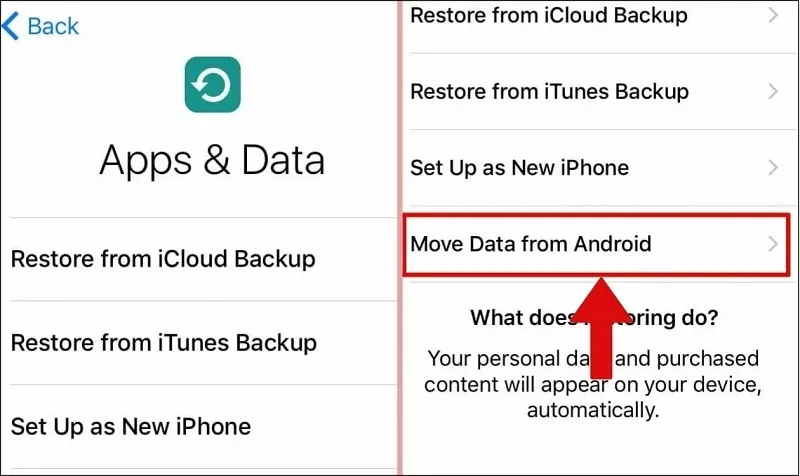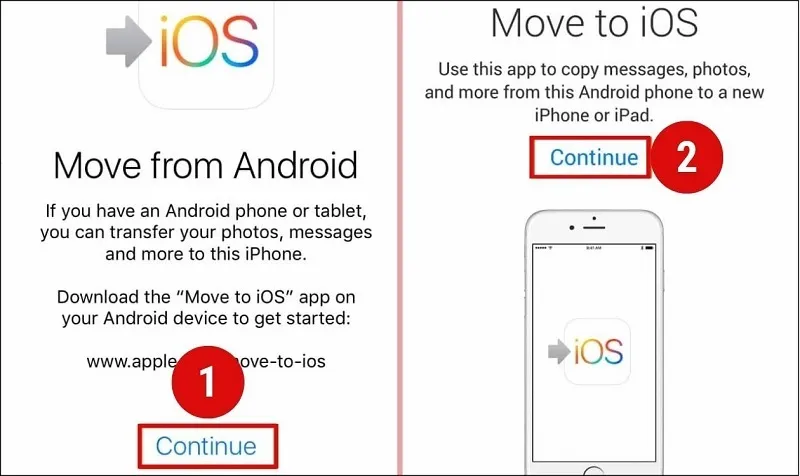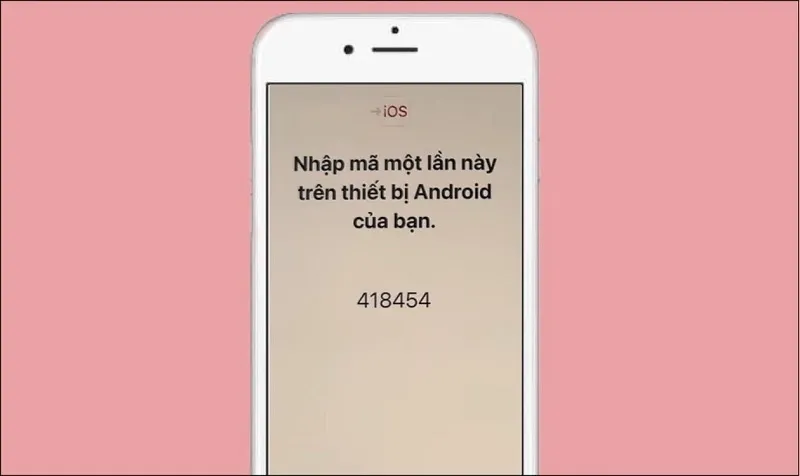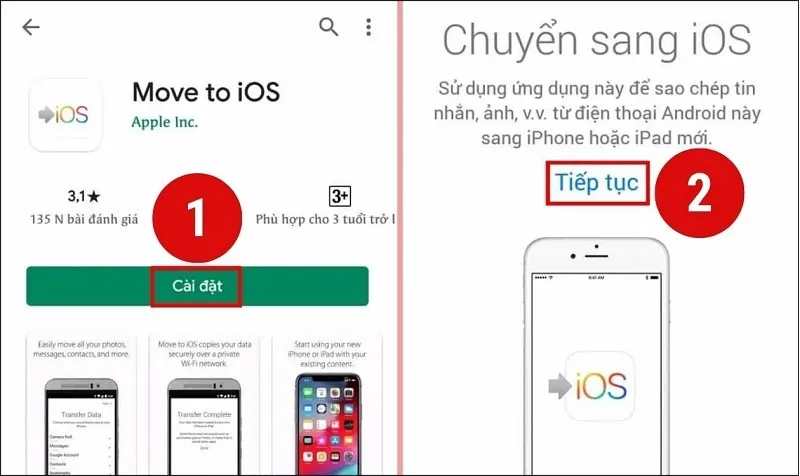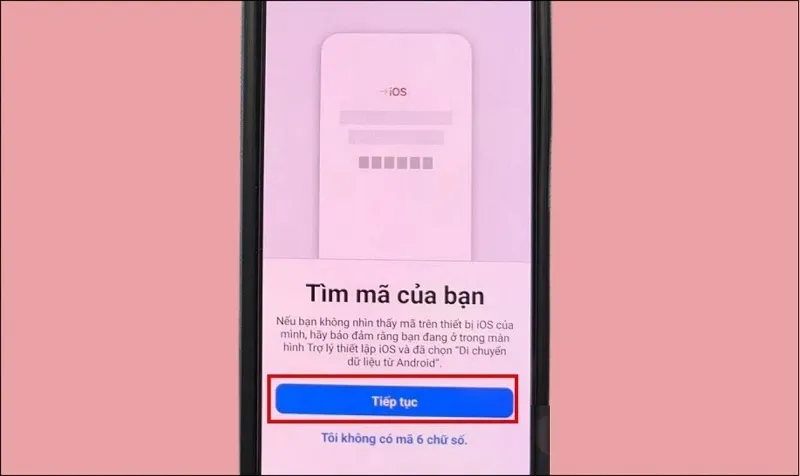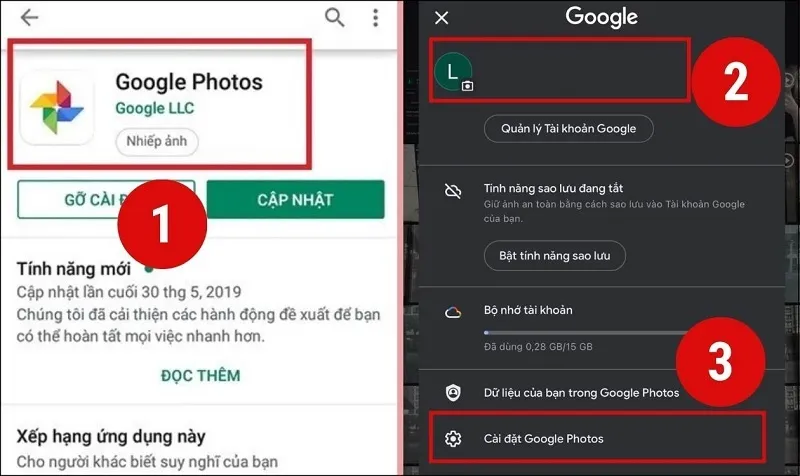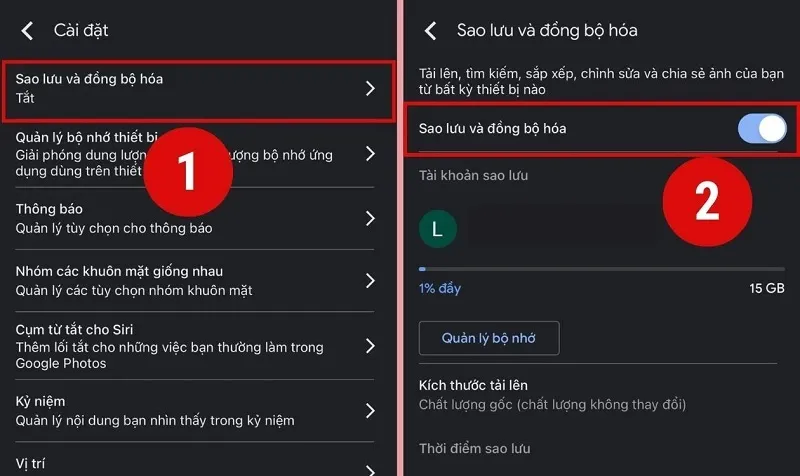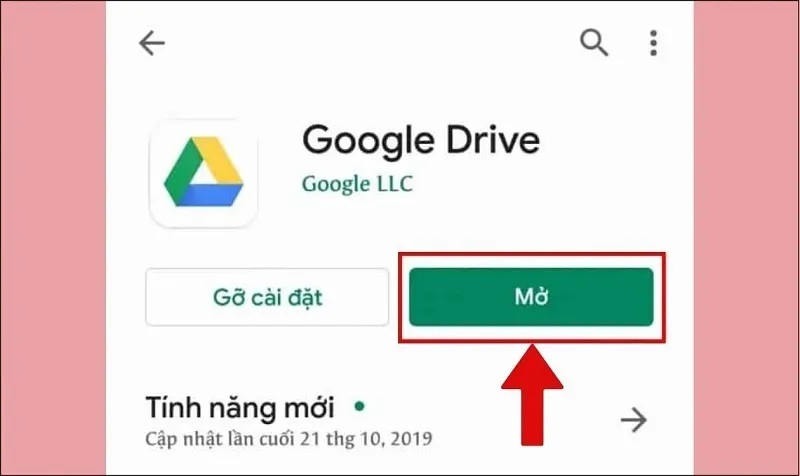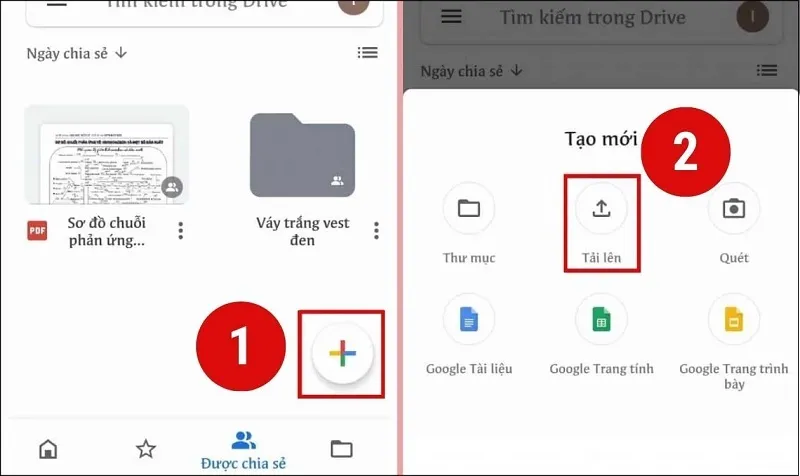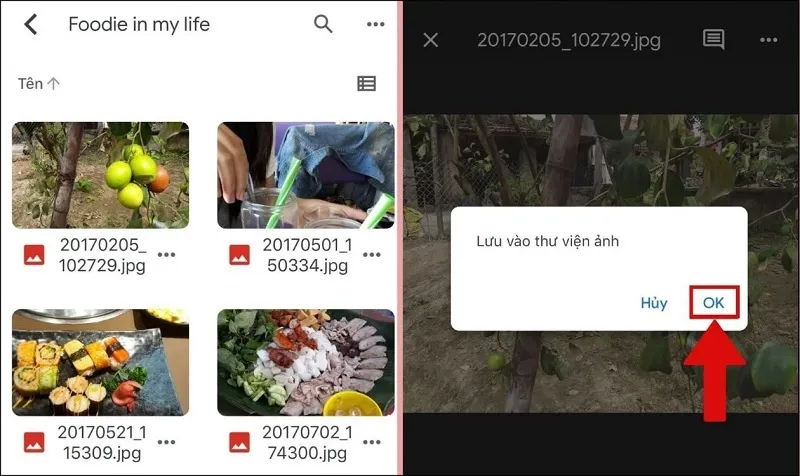Hiện nay, hầu hết người dùng sẽ thực hiện chuyển ảnh từ Android sang iPhone thông qua các nền tảng mạng xã hội. Mặc dù đó là cách thực hiện nhanh chóng và tiện lợi nhưng lại khiến cho chất lượng hình ảnh bị giảm. Vì vậy, Blogios.edu.vn Đà Nẵng sẽ bật mí đến các bạn một số cách chuyển ảnh từ Android sang iPhone đơn giản nhất mà không lo vỡ ảnh. Các bạn hãy cùng theo dõi ngay nhé!
Bạn đang đọc: Bật mí cách chuyển ảnh từ Android sang iPhone đơn giản nhất
Cách chuyển ảnh từ Android sang iPhone bằng Move to iOS
Lưu ý: Ứng dụng này chỉ được áp dụng để chuyển hình ảnh sang các thiết bị hoàn toàn mới, dữ liệu còn trống.
Để áp dụng cách thực hiện này, các bạn cần phải tải ứng dụng Move to iOS cho điện thoại Android rồi tiến hành theo các bước như sau:
Bước 1: Tại điện thoại iPhone, tại cửa sổ chọn phương thức chuyển dữ liệu đến, bạn hãy chọn vào mục Move data from Android.
Chọn vào mục Move data from Android
Bước 2: Sau đó, bạn hãy chọn vào mục Continue để được gửi mã xác nhận về thiết bị.
Chọn vào mục Continue
Bước 3: Lúc này, sẽ có một mã xác nhận được hiển thị trên màn hình điện thoại iPhone.
Sẽ có một mã xác nhận được hiển thị trên màn hình điện thoại
Bước 4: Tại điện thoại Android, bạn hãy khởi động ứng dụng Move to iOS lên. Ngay sau đó, cửa sổ chuyển dữ liệu sang điện thoại iPhone sẽ được hiển thị trên màn hình. Bạn chọn vào nút Tiếp tục.
Khởi động ứng dụng Move to iOS
Bước 5: Tiếp theo, màn hình Tìm mã của bạn xuất hiện, bạn chọn vào nút Tiếp tục như hình bên dưới.
Chọn vào nút Tiếp tục
Bước 6: Tại đây, bạn hãy nhập mã xác nhận vừa nhận được ở trên vào điện thoại Android. Hãy chọn kiểu dữ liệu bạn muốn chuyển sang iPhone rồi nhấn nút Tiếp ở góc trên bên phải màn hình điện thoại. Cuối cùng, bạn chỉ cần nhấn nút Xong trên điện thoại Android là xong.
Tìm hiểu thêm: Mẹo xử lý khi điện thoại rơi xuống nước
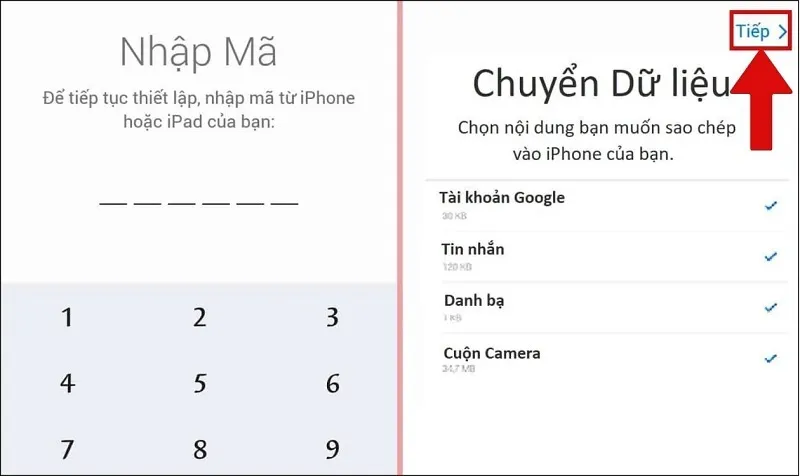
Nhấn nút Xong
Cách chuyển hình từ Android sang iPhone thông qua Google Photos
Bạn muốn cách chuyển ảnh từ samsung sang iPhone? Bên cạnh cách thực hiện bằng Move to iOS vừa được hướng dẫn ở trên, các bạn có thể thực hiện thông qua Google Photos như sau:
Bước 1: Đầu tiên, bạn hãy truy cập vào CH Play trên điện thoại Android để tải về máy ứng dụng Google Photos.
Bước 2: Sau đó, bạn mở ứng dụng lên và đăng nhập tài khoản Google cho điện thoại. Tiếp theo, bạn truy cập vào trang cá nhân và chọn vào mục Cài đặt trên ứng dụng Google Photos.
Chọn vào mục Cài đặt
Bước 3: Tại cửa sổ Cài đặt vừa hiển thị, bạn chọn vào mục Sao lưu và đồng bộ hóa. Kéo thanh trượt ở mục Sao lưu và đồng bộ hóa sang phải để kích hoạt thành công. Sau đó, bạn chờ đợi trong giây lát đến khi hình ảnh trên điện thoại của bạn được đồng bộ lên ứng dụng Google Photos.
Chọn vào mục Sao lưu và đồng bộ hóa
Bước 4: Sau khi thực hiện hoàn tất các thao tác này trên điện thoại Android. Bạn hãy tải và cài đặt ứng dụng Google Photos cho điện thoại iPhone rồi khởi động ứng dụng lên. Cuối cùng, bạn chỉ cần đăng nhập vào tài khoản Google Photos đã được bạn thực hiện đồng bộ dữ liệu trên điện thoại Android trước đó là xong.
Cách chuyển hình ảnh từ Android sang iPhone thông qua Google Drive
Để chuyển hình từ android sang iphone bằng Google Drive, các bạn hãy thực hiện theo các thao tác vô cùng đơn giản như sau:
Bước 1: Khi muốn chuyển ảnh từ samsung sang iphone thì đầu tiên bạn cần tải và cài đặt ứng dụng Google Drive cho điện thoại Android. Tiếp theo, bạn mở ứng dụng lên trên điện thoại.
Tải và cài đặt ứng dụng Google Drive
Bước 2: Khi giao diện của ứng dụng được hiển thị, bạn chọn vào biểu tượng dấu cộng rồi chọn mục Tải lên để tải những hình ảnh bạn muốn chuyển từ Android sang iPhone.
Chọn mục Tải lên
Bước 3: Tiếp theo, bạn vào App Store để tải và cài đặt ứng dụng Google Drive cho iPhone. Sau đó, bạn hãy đăng nhập cùng một ID Google cho cả 2 thiết bị. Vậy là những hình ảnh bạn đã tải lên điện thoại Android trước đó cũng được hiển thị trên iPhone. Cuối cùng, bạn chỉ cần chọn những hình ảnh mà bạn muốn tải về iPhone và lưu vào thư viện ảnh là xong.
>>>>>Xem thêm: Tổng hợp font chữ instagram có dấu up soty đẹp nhất
Chọn những hình ảnh mà bạn muốn tải về iPhone
Trên đây là một số cách chuyển ảnh từ Android sang iPhone đơn giản nhất mà Blogios.edu.vn vừa bật mí đến các bạn. Hy vọng với sự hướng dẫn chi tiết này sẽ giúp cho các bạn hiểu rõ và thực hiện chuyển hình ảnh từ android sang iphone thành công nhé!